Tentang KamiPedoman Media SiberKetentuan & Kebijakan PrivasiPanduan KomunitasPeringkat PenulisCara Menulis di kumparanInformasi Kerja SamaBantuanIklanKarir
2025 © PT Dynamo Media Network
Version 1.103.0
Konten dari Pengguna
Cara Agar Kamera Laptop Jernih saat Meeting
16 November 2021 10:48 WIB
·
waktu baca 3 menitTulisan dari How To Tekno tidak mewakili pandangan dari redaksi kumparan
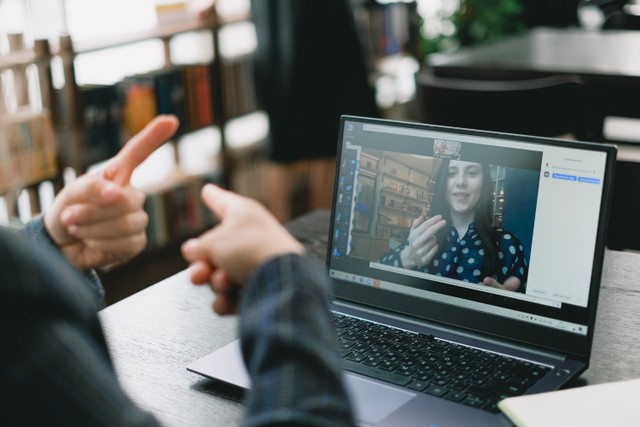
ADVERTISEMENT
Cara agar kamera laptop jernih diperlukan saat kita ingin melakukan meeting atau merekam video dengan webcam laptop, karena kejernihan gambar memainkan faktor besar dalam kualitas video.
ADVERTISEMENT
Ada sejumlah faktor yang berkontribusi pada kualitas gambar, termasuk pengaturan pencahayaan dan resolusi layar yang tersedia. Menjaga kamera laptop tetap bersih dan jernih diperlukan, di mana kondisi saat ini yang menjalankan aktivitas di rumah atau work from home.
Pada situasi itu, kamu bisa menggunakan kamera laptop untuk bertatap muka secara virtual kepada lawan bicara. Mendukung komunikasi dan rapat virtual berjalan lancar menjadi hal yang lazim. Jadi, kamu perlu memberikan yang terbaik untuk kamera laptopmu.
How to Tekno akan menjelaskan tutorial bagaimana cara agar kamera laptop jernih. Simak artikel lengkapnya di bawah ini.
Cara Agar Kamera Laptop Jernih saat Zoom atau Lainnya
Berikut ini adalah langkah-langkah yang bisa dilakukan untuk kamera laptop tetap jernih:
ADVERTISEMENT
1. Menyesuaikan Kamera Laptop
Sesuaikan pengaturan kamera laptop, seperti kontras kecerahan, rona, dan saturasi untuk mengakomodasi pencahayaan di dalam ruangan. Untuk mengakses pengaturan kamera laptop, cukup klik "Mulai" dan buka Panel Kontrol.
Lalu, pilih "Perangkat Keras" dan pilih webcam internal kamu dari menu perangkat keras. Setelah itu, pilih tab "Properties" untuk membuka kontrol pengaturan dan geser setiap bilah hingga mencapai pengaturan visual yang ideal untuk kamera laptop kamu.
2. Pencahayaan Kamera Laptop
Tingkatkan pencahayaan di sekeliling ruangan yang kamu gunakan saat melakukan obrolan webcam, tetapi jangan menambah pencahayaan di dekat webcam.
Kurangnya pencahayaan belakang tidak hanya menciptakan proyeksi gambar yang lebih gelap, tetapi juga dapat menyebabkan bintik. Terlalu banyak cahaya di dekat webcam dapat membuat gambar menjadi pucat, sehingga sulit dilihat.
ADVERTISEMENT
3. Mengatur Resolusi Layar Laptop
Sesuaikan resolusi layar laptop kamu. Ketika kualitas gambar kabur dan ter-distorsi selama berlangsungnya webcam, maka dapat menurunkan resolusi kamu untuk mempertajam proyeksi gambar.
Jika ingin menurunkan resolusi, klik kanan pada desktop dan klik "Properties." Lalu, pilih "Resolusi Layar" dari petunjuk yang tersedia. Turunkan resolusi layar satu langkah di bawah yang saat ini ditetapkan dan uji kualitas gambar.
4. Menyesuaikan Pengaturan Aplikasi Video Chat
Sesuaikan pengaturan di aplikasi video yang sedang kamu gunakan. Jika menggunakan Skype, pilih "Alat" dan klik ikon "Video" di bilah alat kiri.
Pilih "Pengaturan Kamera Web" dan sesuaikan pengaturan fungsi visual dan kamera, seperti rona dan saturasi, serta kompensasi pencahayaan.
ADVERTISEMENT
5. Menjaga Jaringan Internet
Metode ini perlu dilakukan agar kamera laptop kamu tetap jernih ketika sedang melakukan panggilan video. Jika jaringan internet kamu tidak lancar, maka hasil video yang sedang berlangsung akan tidak jernih dikarenakan pemakaian internet yang tidak stabil dan membuat suara dan video tidak jelas.
6. Membersihkan Kamera Laptop dengan Kain Lembut
Jika cara-cara di atas tidak berhasil, maka untuk kamera laptop bersih dengan membersihkan kamera laptop. Kemungkinan kamera laptop kamu terkena debu atau hal sejenisnya yang membuat kamera laptop tidak jelas dan jernih.
Caranya cukup mudah cukup gunakan kain lembut ditambahkan setetes air atau secukupnya, kemudian lap bagian kamera laptop dan keringkan menggunakan kain lembut.
Demikian ulasan mengenai ulasan cara agar kamera laptop jernih. Dengan begitu, kamu bisa membuat kamera laptop menjadi jernih saat meeting.
ADVERTISEMENT
(DEEM)

